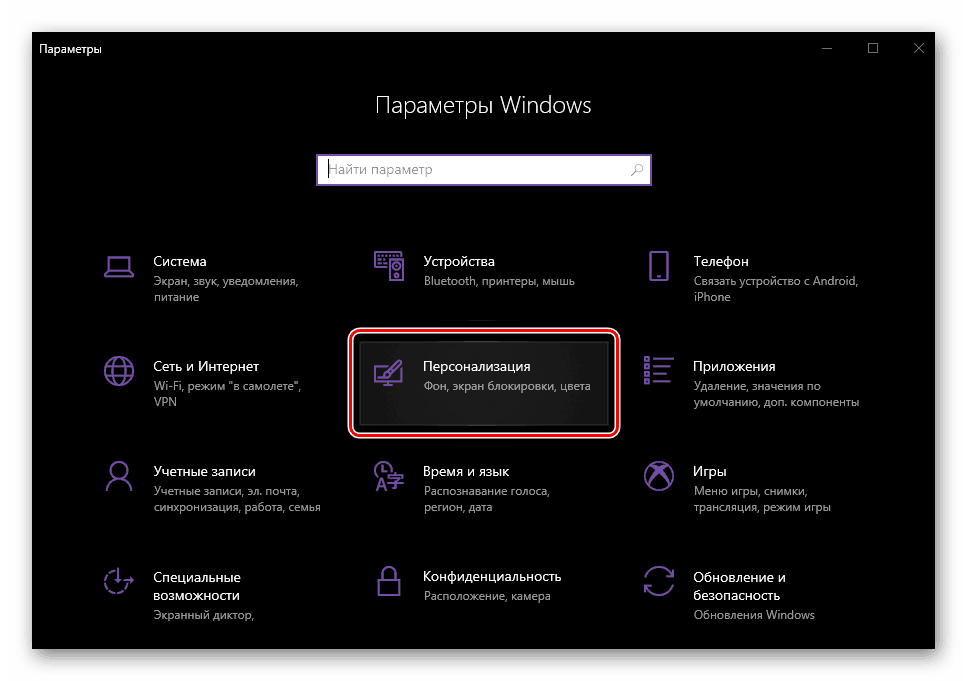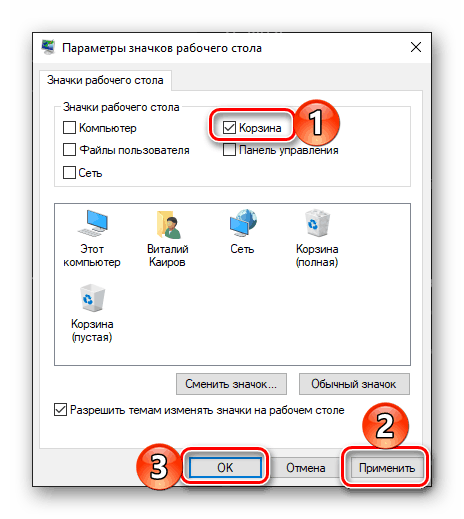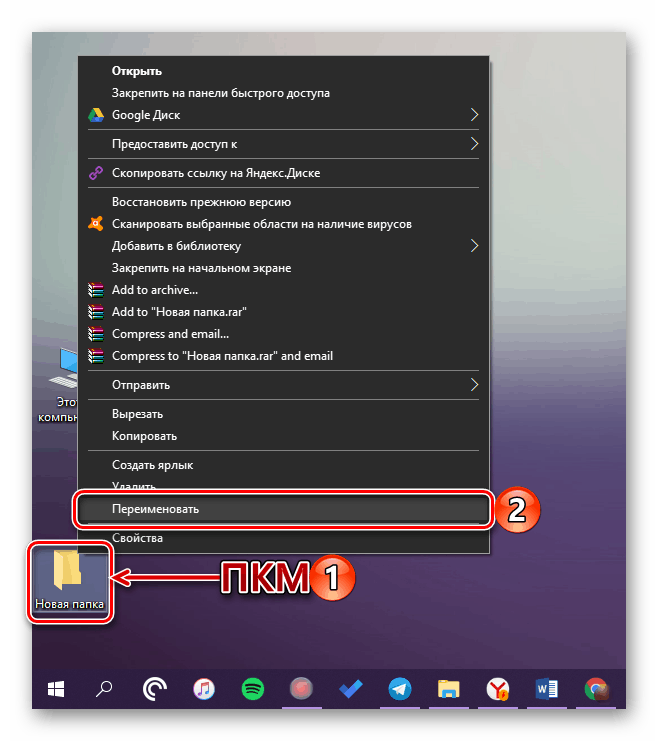Kje je mapa "Recycle Bin" v Windows 10
»Koš« v sistemu Windows je prostor za začasno shranjevanje datotek, ki še niso bile trajno izbrisane z diska. Kot vsaka mapa ima svojo dejansko lokacijo in danes bomo natančno povedali o njej, pa tudi, kako obnoviti tako pomembno komponento operacijskega sistema, če izgine iz namizja.
Glejte tudi: Kje je mapa "AppData" v sistemu Windows 10
Vsebina
Mapa »Recycle Bin« v sistemu Windows 10
Kot smo povedali zgoraj, je “Koš” sistemska komponenta, zato je njegov imenik na disku, na katerem je nameščen operacijski sistem Windows, neposredno v korenu. Neposredna pot do nje je naslednja:
C:$RECYCLE.BIN
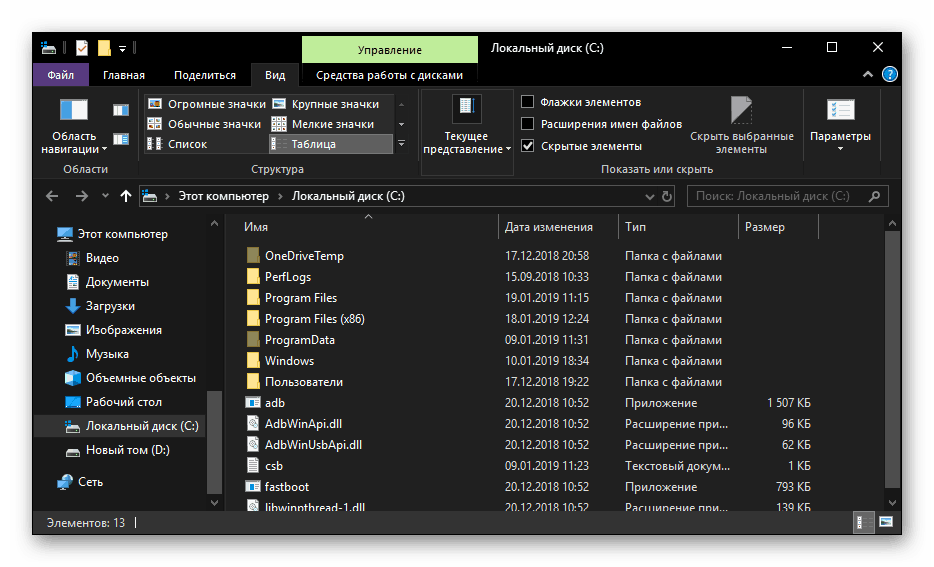
Tudi če vklopite prikaz skritih elementov, te mape še vedno ne boste videli. Če želite priti v to, morate kopirati zgornji naslov in ga prilepiti v "Raziskovalec" , nato pa pritisnite "ENTER", da greste neposredno.
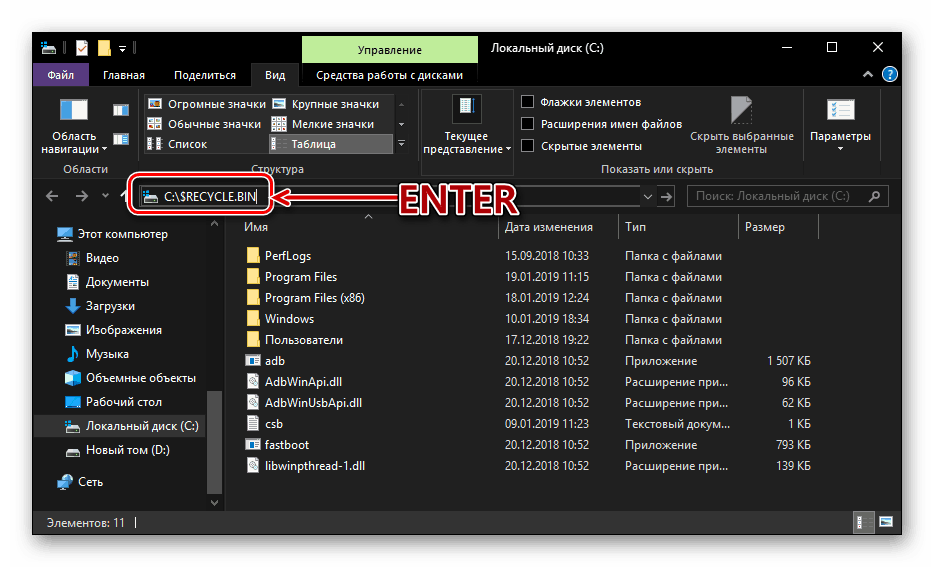
Glejte tudi: Prikazovanje skritih datotek in map v sistemu Windows 10
Obstaja še ena možnost, ki pomeni uporabo posebnega ukaza za okno "Run" . Izgleda takole:
%SYSTEMDRIVE%$RECYCLE.BIN
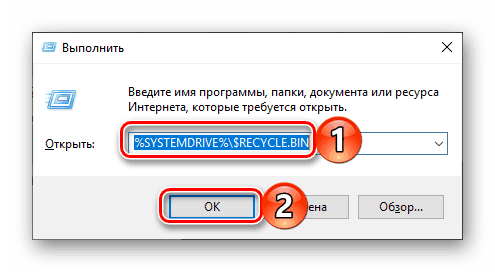
Od vas se zahteva, da na tipkovnici pritisnete “WIN + R” , vnesete to vrednost v vrstico odprtega okna in kliknete “OK” ali “ENTER” . To bo odprlo isti imenik kot pri "Raziskovalcu" . 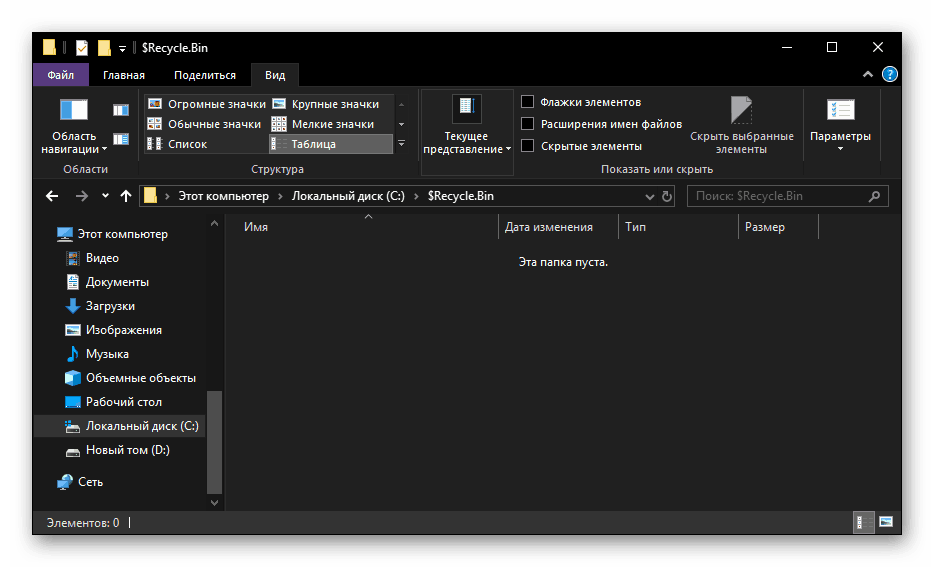
V mapi »Recycle Bin« , ki se nahaja v korenu diska z operacijskim sistemom Windows, so shranjene le tiste datoteke, ki so iz nje izbrisane. Če izbrišete nekaj, na primer iz pogona D:$RECYCLE.BIN ali E:$RECYCLE.BIN bodo ti podatki uvrščeni v isti imenik, vendar na drug naslov - D:$RECYCLE.BIN ali E:$RECYCLE.BIN .
Torej, z dejstvom, da je v Windows 10 je mapa "Recycle Bin" , smo pogruntal. Nadalje bomo povedali, kaj storiti, če je njegova nalepka izginila z namizja.
Obnavljanje oznake za smeti
Namizje Windows 10 na začetku ni preobremenjeno z nepotrebnimi elementi in iz njega ne morete niti zagnati Moj računalnik , ampak vedno obstaja »Košarica« . Vsaj, če privzete nastavitve niso bile spremenjene ali če v sistemu ni bilo napak, ni bilo napak. Samo iz zadnjih razlogov lahko bližnjica do mape izgine. Na srečo se je povsem enostavno vrniti.
Glejte tudi: Kako dodati bližnjico »Ta računalnik« na namizje Windows 10
1. način: »Urejevalnik pravilnikov lokalnih skupin«
Najučinkovitejša in sorazmerno enostavna rešitev za našo današnjo nalogo je, da uporabimo tako pomembno sistemsko orodje kot »urejevalnik lokalnih politik skupine« . Res je, da je ta komponenta samo v programu Windows 10 Pro in izobraževanju, zato naslednja metoda ni primerna za domačo različico.
Glejte tudi: Kako odpreti "Local Group Policy Editor" v Windows 10
- Za zagon urejevalnika pritisnite "WIN + R" na tipkovnici in vnesite spodnji ukaz. Izvedbo potrdite s pritiskom na »OK« ali »ENTER« .
gpedit.msc - V navigacijskem področju na levi pojdite na pot »Uporabniška konfiguracija« - »Skrbniške predloge« - »Namizje« .
- V glavnem oknu poiščite element »Izbriši ikono smeti iz namizja« in ga odprite z dvojnim klikom na levi gumb miške.
- Postavite oznako poleg elementa “Not set” , nato kliknite “Apply” in “OK”, da potrdite opravljene spremembe in zaprete okno.
- Takoj po izvedbi teh dejanj se na namizju pojavi oznaka »Trash« .
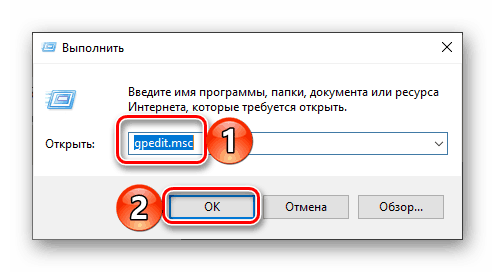
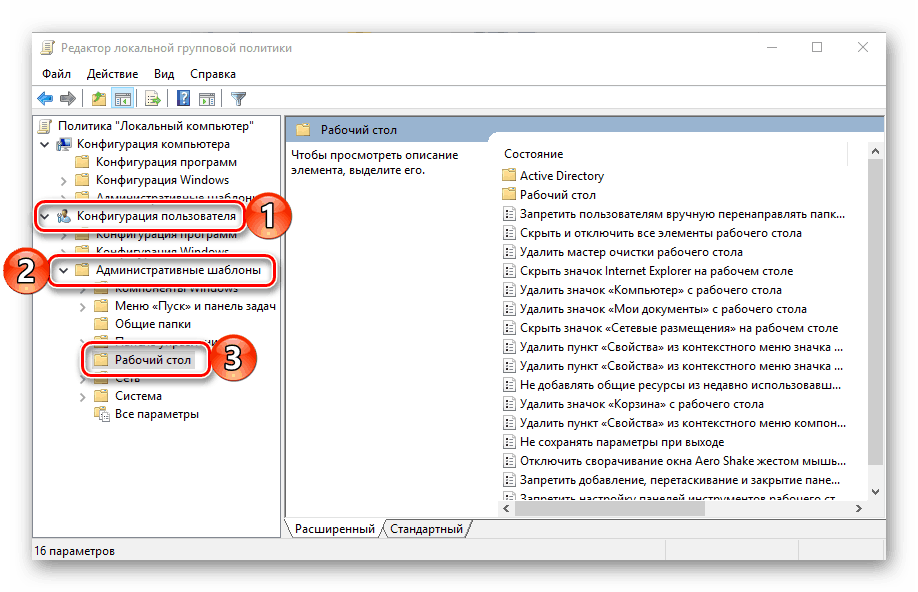
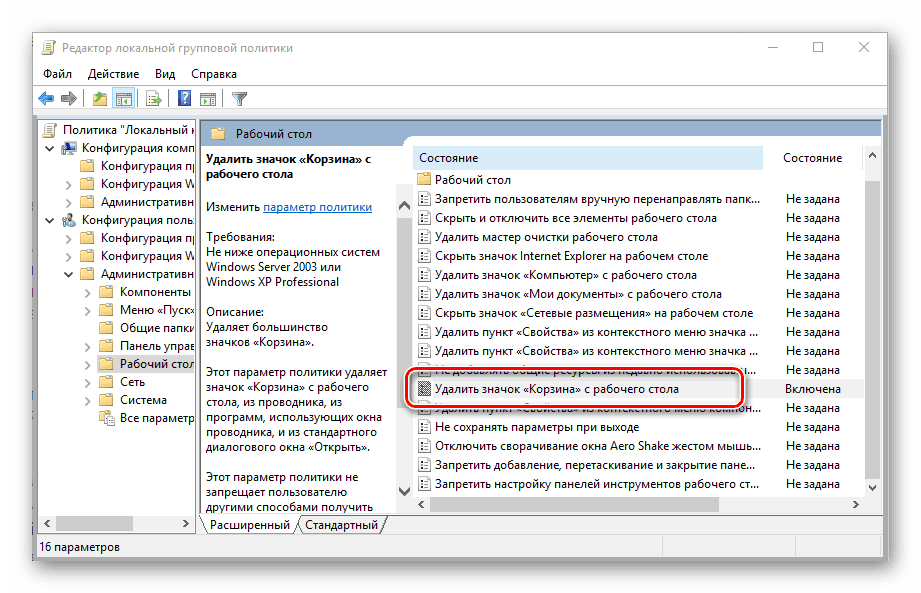
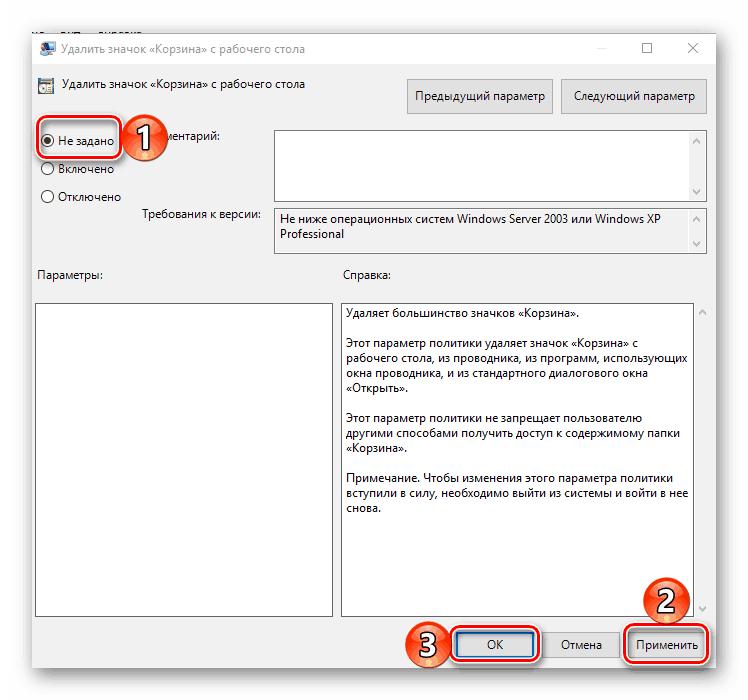
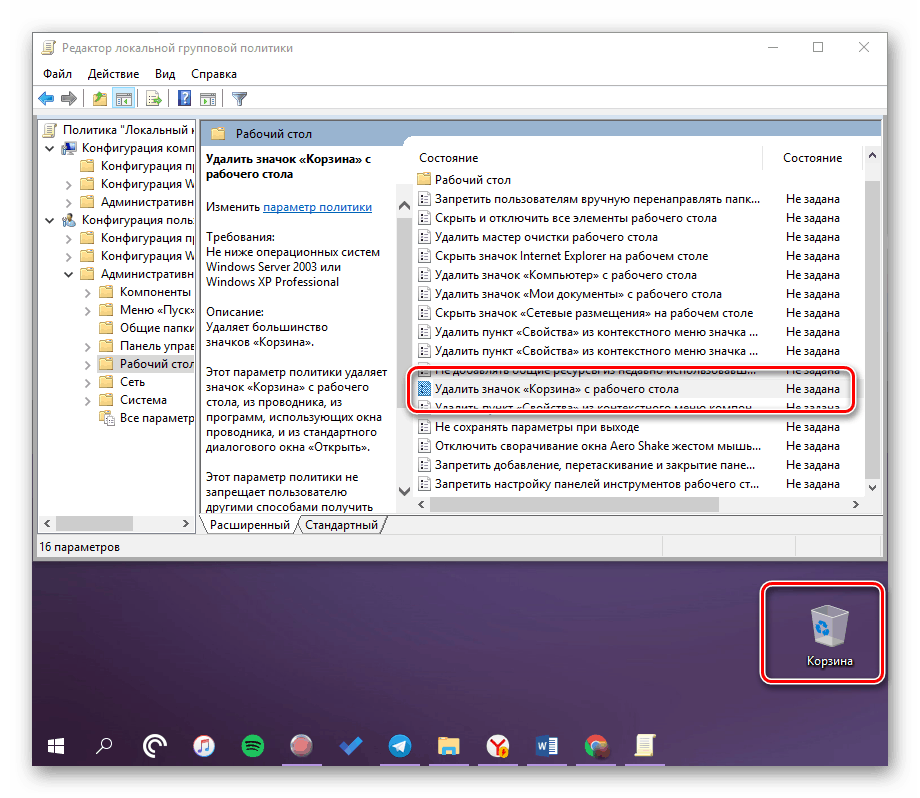
2. način: »Nastavitve ikon na namizju«
Na namizje glavnih komponent sistema, ki vključujejo »koš za odpadke« , lahko dodate enostavnejše bližnjice - s pomočjo »parametrov« operacijskega sistema in ta metoda deluje v vseh različicah operacijskega sistema Windows in ne samo v podjetju Pro in njegovi korporativni izdaji. .
Glejte tudi: Razlike v različici Windows 10
- Pritisnite tipko "WIN + I", da odprete "Nastavitve" , in pojdite na razdelek "Prilagajanje" .
![Odprite možnosti personalizacije na računalniku z operacijskim sistemom Windows 10. t]()
Glejte tudi: Možnosti personalizacije sistema Windows 10 - V stranski vrstici pojdite na zavihek Teme , pomaknite se navzdol in kliknite povezavo »Nastavitve ikon namizja« .
- V pogovornem oknu, ki se odpre, potrdite polje poleg »Recycle Bin« , nato izmenično kliknite na »Apply« in »OK« .
![Vrnite bližnjico Recycle Bin na namizje v sistemu Windows 10]()
Na namizje bo dodana bližnjica »Trash« .
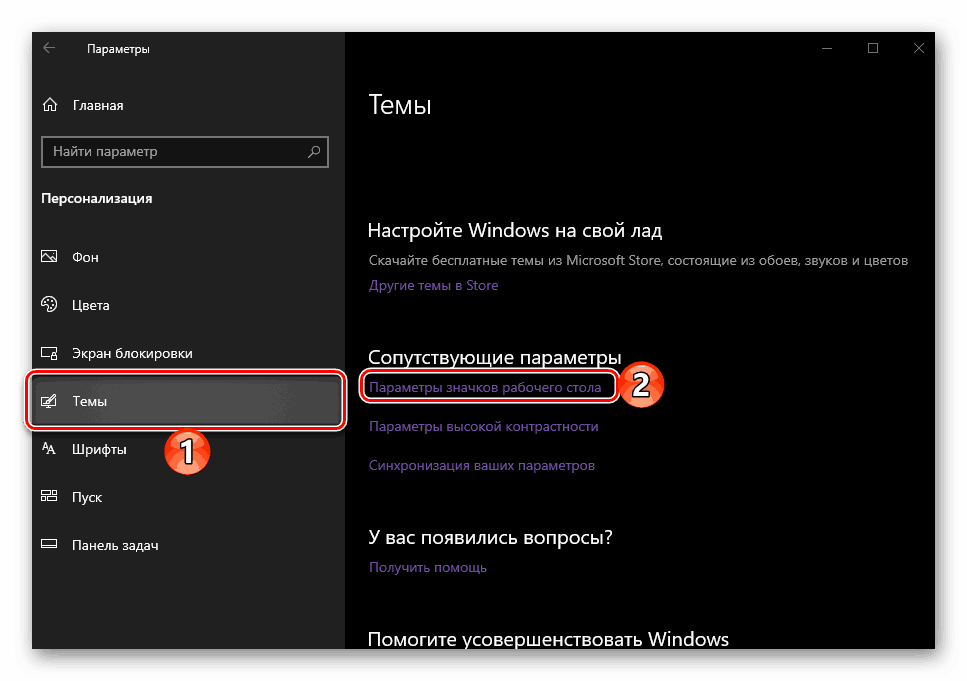
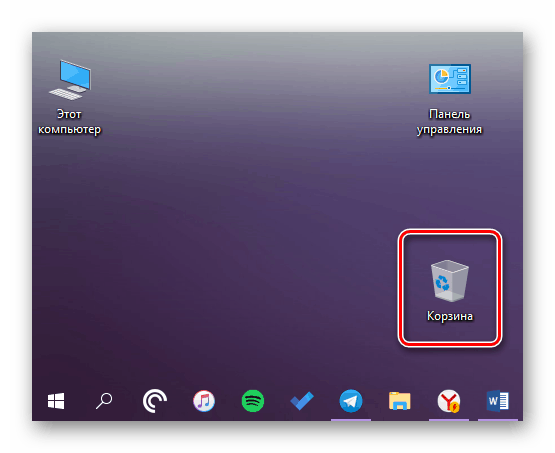
Nasvet: "Nastavitve ikon namizja" lahko odprete hitreje. V ta namen pokličite okno “Run” , vnesite spodnji ukaz in pritisnite “ENTER” .
Rundll32 shell32.dll,Control_RunDLL desk.cpl,,5
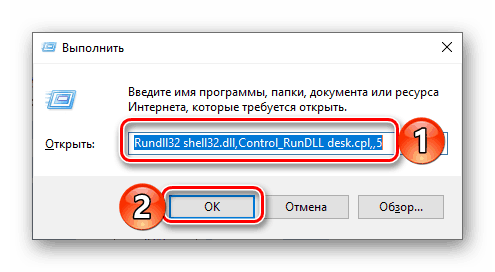
3. način: Ustvarite bližnjico sami
Če ne želite kopati v "Parametre" operacijskega sistema ali različico operacijskega sistema Windows, ki jo uporabljate, ne vsebuje "urejevalnika pravilnikov lokalnih skupin" , lahko povsem ročno vrnete "koš" na namizje in ga spremenite v običajno prazno mapo.
- V katerem koli priročnem okolju namizja, ki ni na etiketi, z desno tipko miške kliknite (RMB), da odprete kontekstni meni in v njem izberite »Ustvari« - »Mapa« .
- Izberite ga s klikom in preimenovanjem z ustreznim elementom v kontekstnem meniju ali s pritiskom tipke F2 na tipkovnici.
![Preimenujte mapo na namizju Windows 10]()
Vnesite naslednje ime:Корзина.{645FF040-5081-101B-9F08-00AA002F954E} - Pritisnite "ENTER" , po katerem se bo imenik, ki ste ga ustvarili, spremenil v "smetnjak" .
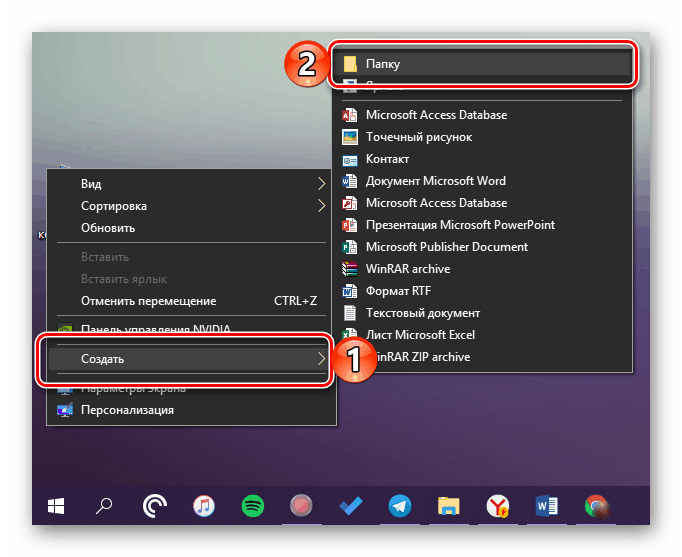
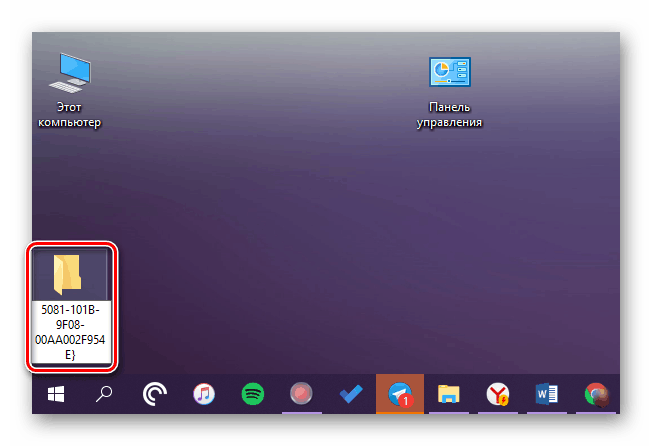

Glejte tudi: Kako odstraniti bližnjico "Recycle" iz namizja Windows 10
Zaključek
Danes smo se pogovarjali o tem, kje se v mapi Windows 10 nahaja mapa Recycle Bin, in kako v primeru izginotja dobiti bližnjico nazaj na namizje. Upamo, da vam je bil ta članek v pomoč. Če po branju še vedno obstajajo vprašanja, jih lahko v komentarjih vprašate.